系统之家xp安装版系统提示“绘图失败”的处理措施
Windows 7,中文名称视窗7,是由微软公司(Microsoft)开发的操作系统,内核版本号为Windows NT 6.1。Windows 7可供家庭及商业工作环境:笔记本电脑 、平板电脑 、多媒体中心等使用。Windows 7可供选择的版本有:入门版(Starter)、家庭普通版(Home Basic)、家庭高级版(Home Premium)、专业版(Professional)、企业版(Enterprise)(非零售)、旗舰版(Ultimate)。
最近有用户在XP系统中使用自带的“Windows图片和传真查看器”打开图片时却总是显示“绘图失败”的错误提示。怎么办?其实此问题是由于Windows图片和传真查看器的相关注册表项目遭到了破坏的原因,现小编介绍系统之家xp安装版系统提示“绘图失败”的解决措施,具体操作如下:1、点击“开始”——“运行”选项,输入“cmd”命令后按“确定”键;
2、打开命令提示符光标处,输入regsvr32 shimgvw.dll命令后按回车;
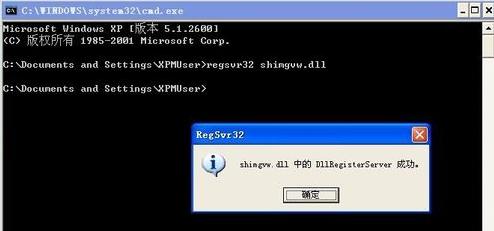
3、然后输入regsvr32 ole32.dll命令后按回车;
4、运行上面两条命令之后基本上可解决问题了,如果问题还没解决,那么请进行以下操作,将下面的代码内容复制到文本文档里后保存更改。
@echo off
reg add "HKEY_CLASSES_ROOT\.jpg" /ve /d "jpegfile" /t REG_SZ /f
reg add "HKEY_CLASSES_ROOT\.jpg" /v "Content Type" /d "image/jpeg" /t REG_SZ /f
reg add "HKEY_CLASSES_ROOT\.jpg" /v "PerceivedType" /d "image" /t REG_SZ /f
reg add "HKEY_CLASSES_ROOT\MIME\Database\Content Type\image/jpeg" /v "CLSID" /d "{25336920-03F9-11cf-8FD0-00AA00686F13}" /t REG_SZ /f
reg add "HKEY_CLASSES_ROOT\MIME\Database\Content Type\image/jpeg\Bits" /v 0 /d 02000000ffffffd8 /t REG_BINARY /f
echo 解决绘图失败完成!
echo. & pause
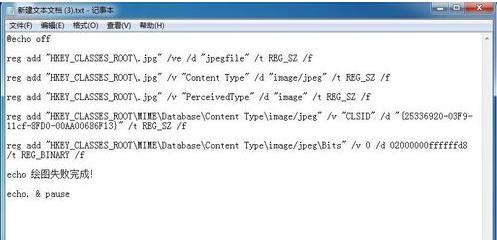
5、打开“我的电脑”图标,依次点击“工具”——“文件夹选项”选项;
6、在打开的文件夹选项窗口中,切换到“查看”标签页,“将隐藏已知文件类型的扩展名”的复选框前面的勾选去掉,点击“确定”键;
7、回到电脑桌面,鼠标右击重命名“新建 文本文档.txt”,输入1.bat后按回车键;
8、此时系统会弹出这样的一个提示“如果改变文件扩展名,可能会导致文件不可用”,点击“是”。
9、双击该批处理文件,将里面的数据写入注册表里即可。
通过以上步骤设置后,xp系统提示“绘图失败”的问题就解决了。
windows 7 的设计主要围绕五个重点——针对笔记本电脑的特有设计;基于应用服务的设计;用户的个性化;视听娱乐的优化;用户易用性的新引擎。 跳跃列表,系统故障快速修复等,这些新功能令Windows 7成为最易用的Windows。
……